
SyncMaster 172W
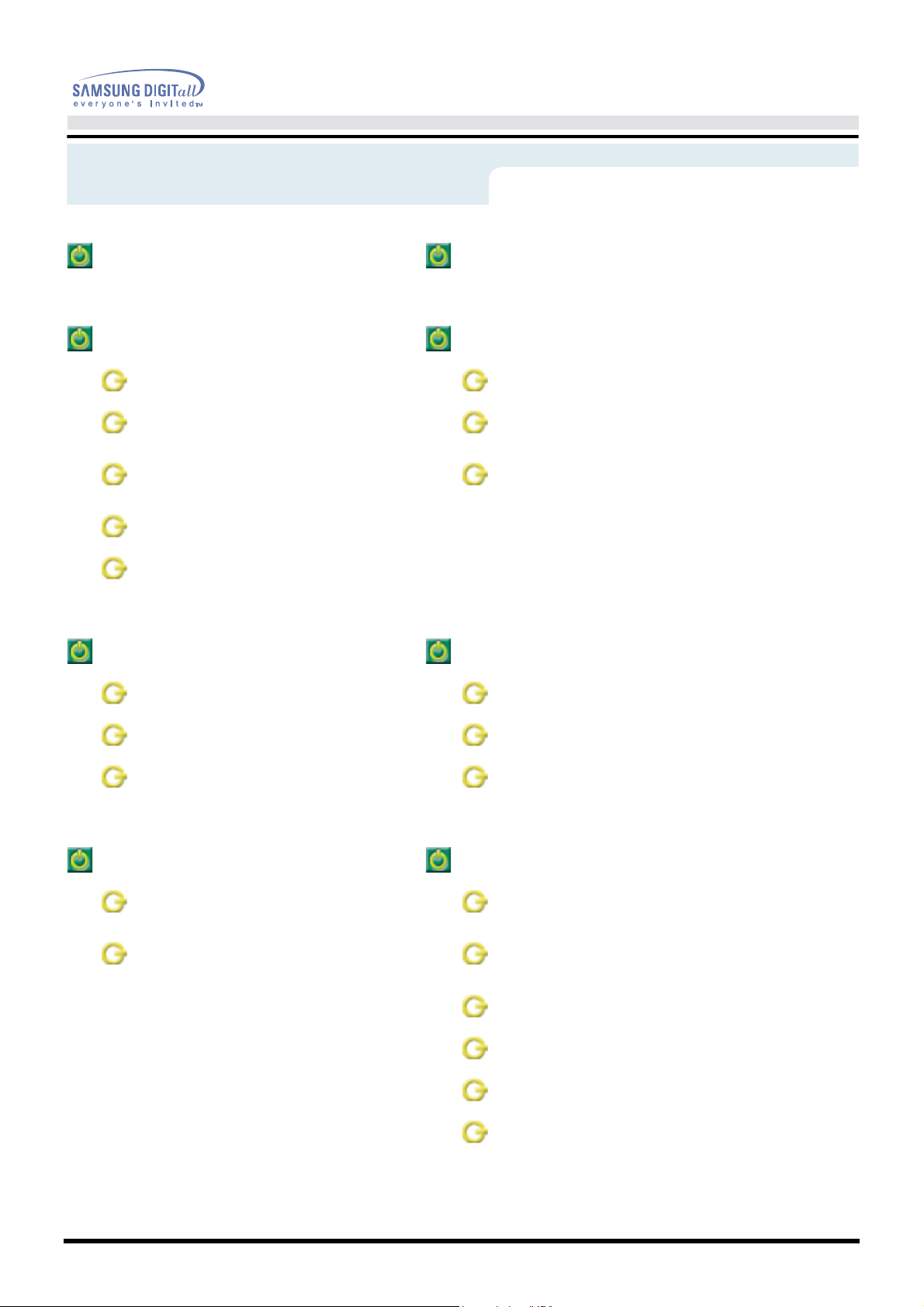
Índice remissivo
Página principal Apresentação No Ecrã
Instroduções de segurança Resolução de problemas
Símbolos Lista de verificação
Energia P & R
Manual do Utilizador
Instalação
Limpeza
Outros
Introdução Especificações
Desembalagem Especificações gerais
Frente PowerSaver
Parte de trás Modos de apresentação predefinidos
Configuração Informação
Ligação do monitor Assistência
Verificação através da função do teste
automátic
Instalação do controlador de
monitor
--
Automatica Regulatory
--
Manual Natural Color
Mudança da Base Para melhor apresentação
Tetminologia
Autoridade
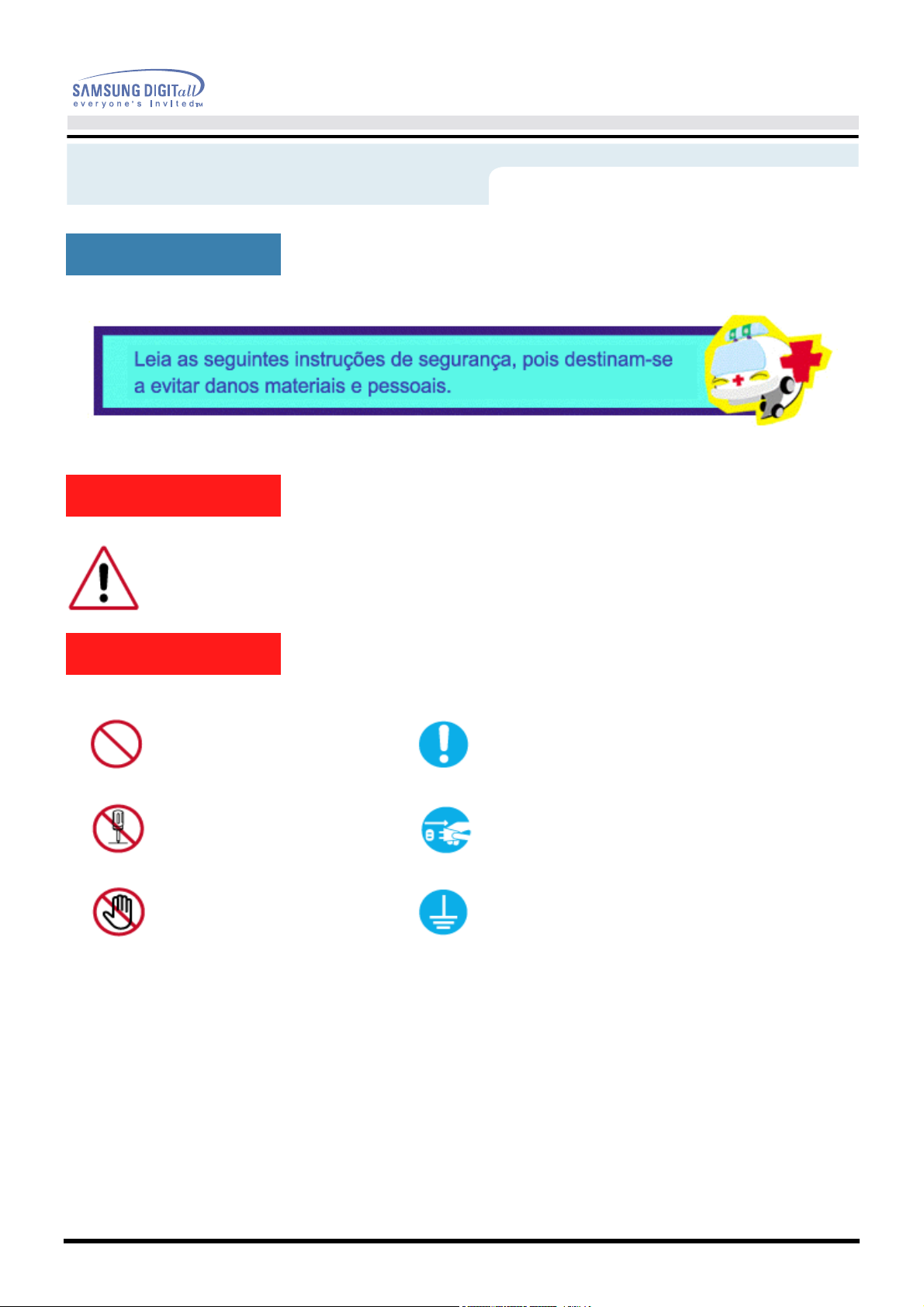
Instruções de segurança
Símbolos
Aviso/Cuidado
Manual do Utilizador
O não cumprimento das indicações que acompanham este símbolo pode resultar em
danos corporais ou danos no equipamento.
Simbolos utilizados
Proibido É importante ler e compreender
Não desmonte Desligue a ficha da tomada
Não toque Ligação de terra para evitar choque eléctrico
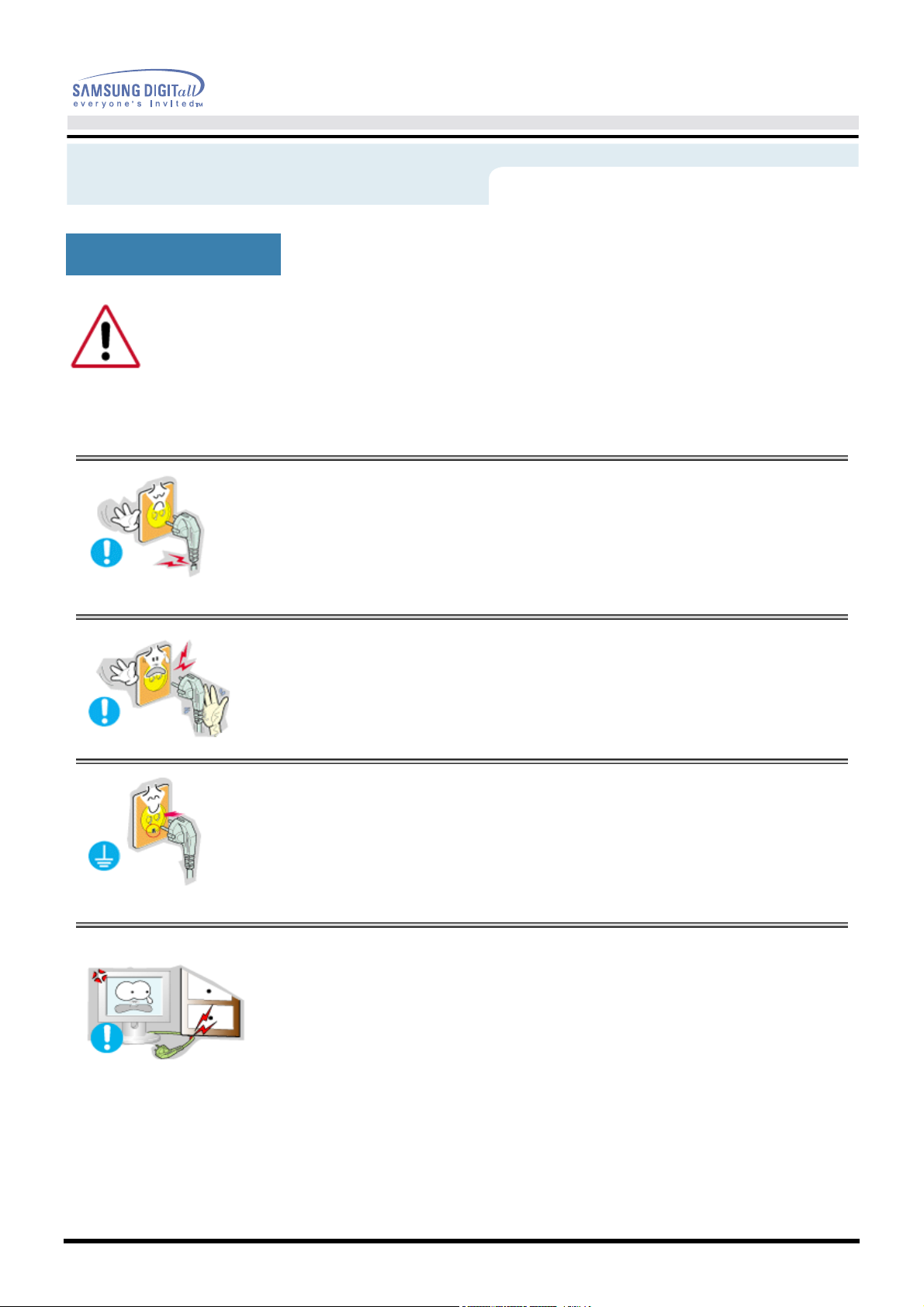
Instruções de segurança
Energia
Quando não for utilizado durante largos períodos de tempo, defina o seu PC para DPMS. Se
utiliza uma protecção de ecrã, defina-o com o modo de ecrã activo.
Manual do Utilizador
•
•
•
Não utilize uma ficha danificada ou solta.
•
Pode provocar choque eléctrico ou incêndio.
Não retire a ficha pelo cabo nem toque na mesma com as
mãos molhadas.
•
Pode provocar choque eléctrico ou incêndio.
Utilize uma ficha e uma tomada devidamente ligadas à
terra.
•
Uma ligação de terra deficiente pode causar choque eléctrico ou
danos no equipamento.
•
Não dobre excessivamente a ficha ou o cabo nem
coloque objectos pesados sobre os mesmos, pois
poderá resultar em danos.
•
O não cumprimento desta instrução pode causar choque eléctrico ou
incêndio
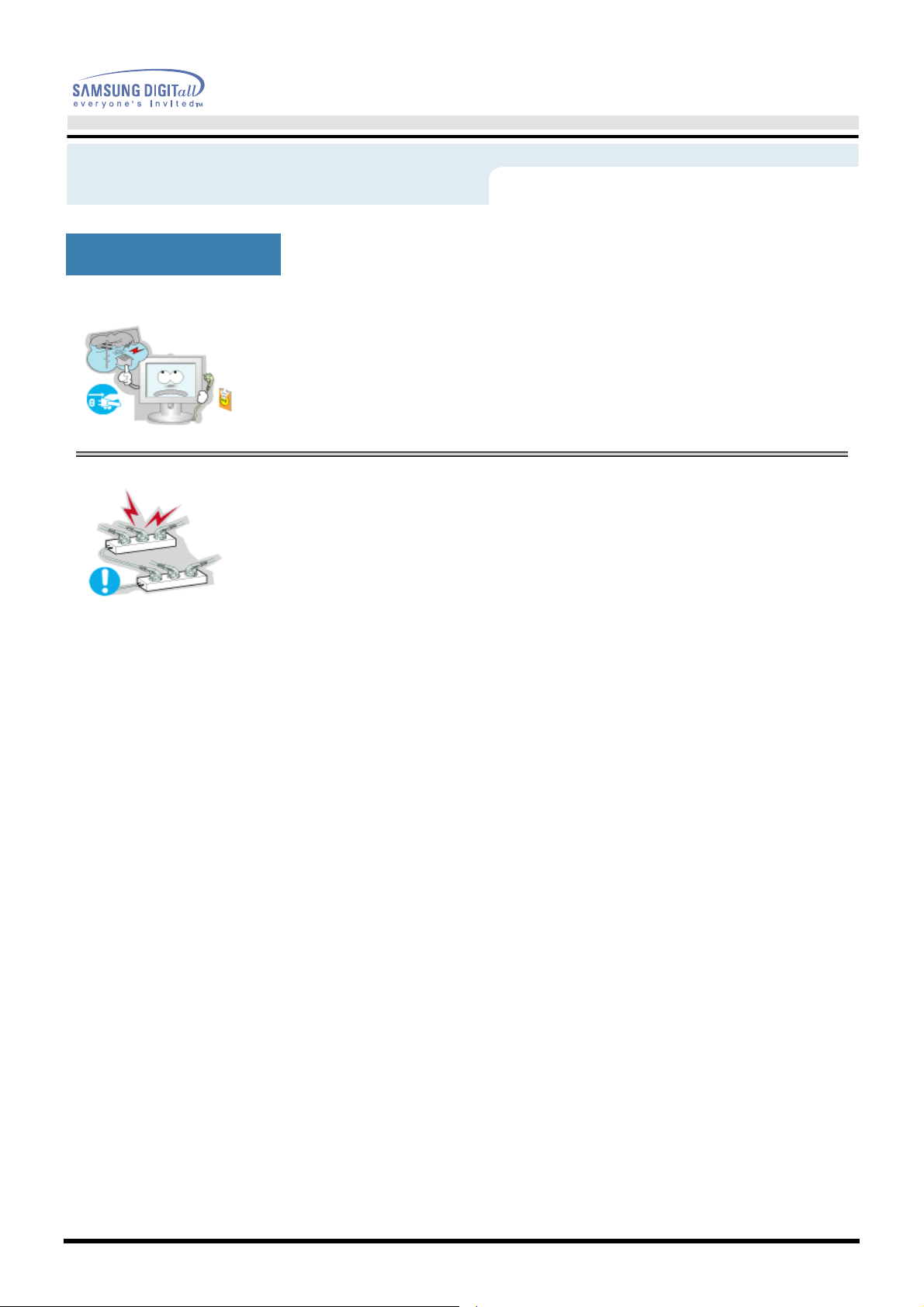
Instruções de segurança
Energia
Manual do Utilizador
•
•
Desligue a ficha da tomada durante a ocorrência de tem
pestades ou trovoada ou se não for utilizada durante um
longo período de tempo.
•
O não cumprimento desta instrução pode causar choque eléctrico ou
incêndio.
Não ligue demasiadas extensões ou fichas a uma toma
da.
•
Pode provocar um incêndio.
-
-
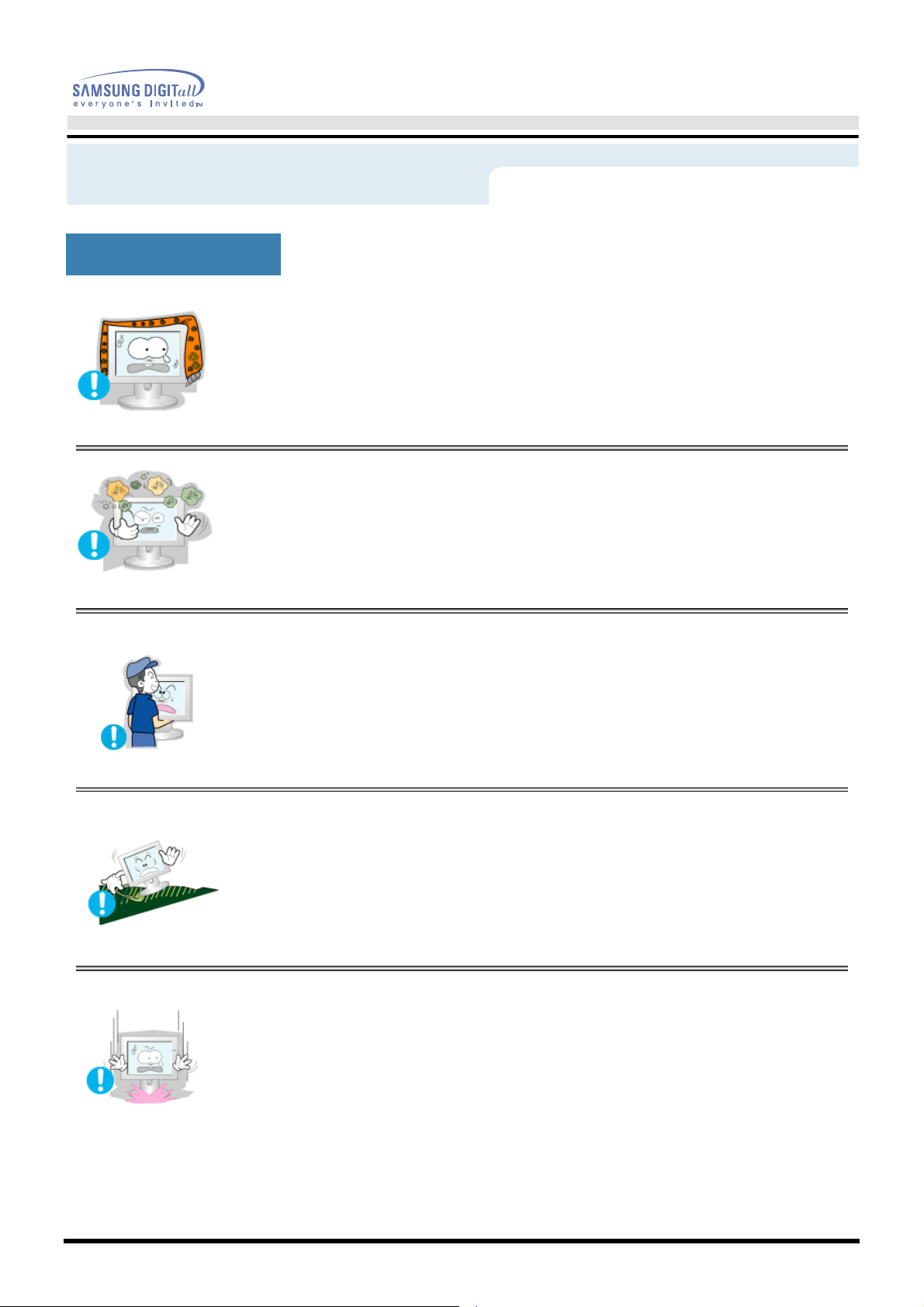
Instruções de segurança
Instalação
Manual do Utilizador
•
•
•
Não tape as aberturas de ventilação da caixa do monitor.
•
Uma ventilação deficiente pode causar uma avaria ou incêndio.
Coloque o monitor num local com pouca humidade e o
mínimo de pó.
•
Caso contrário, pode provocar choque eléctrico ou incêndio no
interior do monitor.
Não deixe cair o monitor ao mudá-lo de local.
•
Pode causar danos materiais ou corporais.
•
•
Coloque o monitor numa superfície plana e estável.
•
Se cair, o monitor pode causar lesões corporais.
Pouse o monitor com cuidado.
•
Pode estar danificado ou partido.
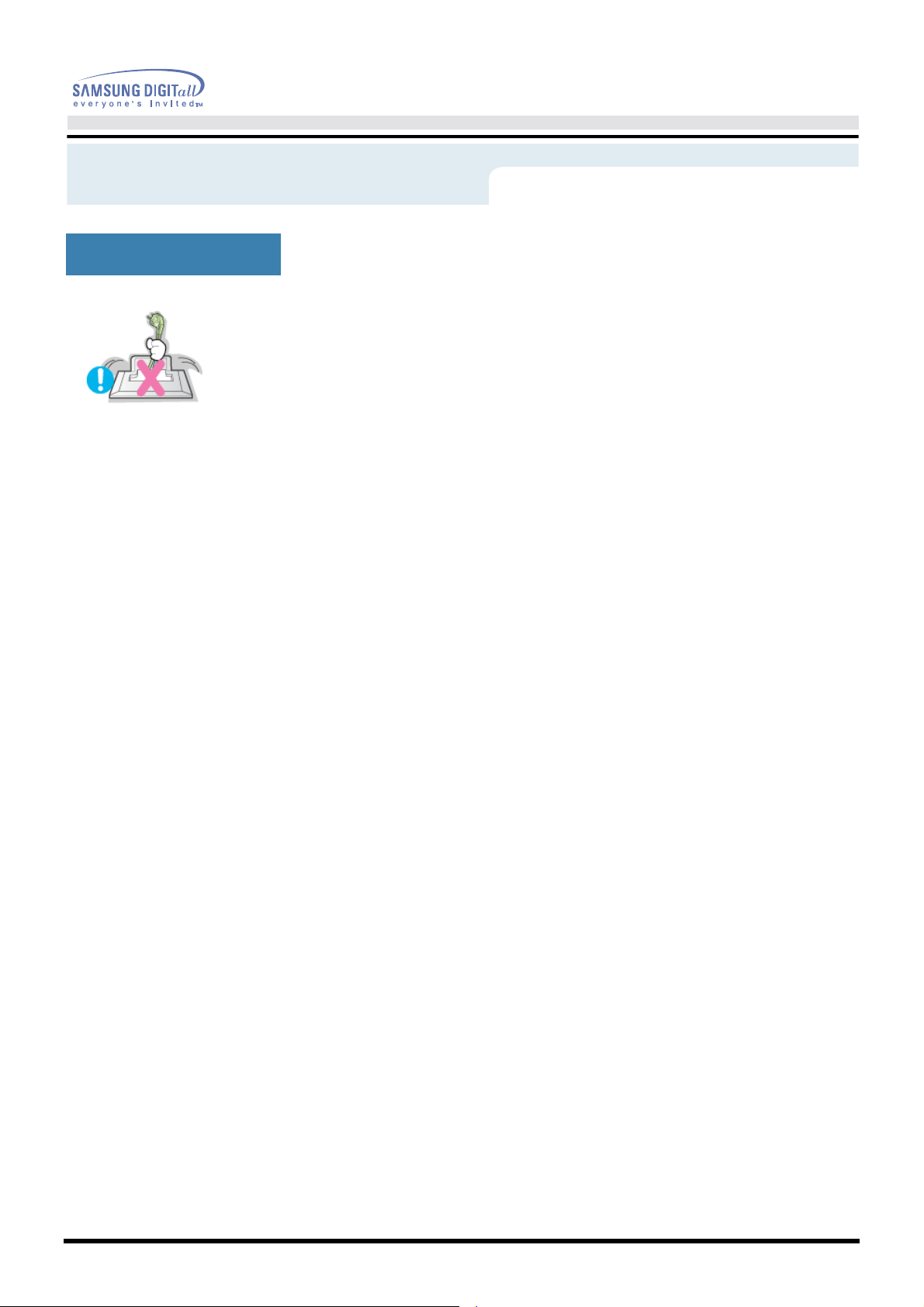
Instruções de segurança
Instalação
Manual do Utilizador
•
Não coloque o monitor com o ecrã virado para baixo.
•
A superfície do tubo de raios catódicos (TFT-LCD) pode estar
danificada.
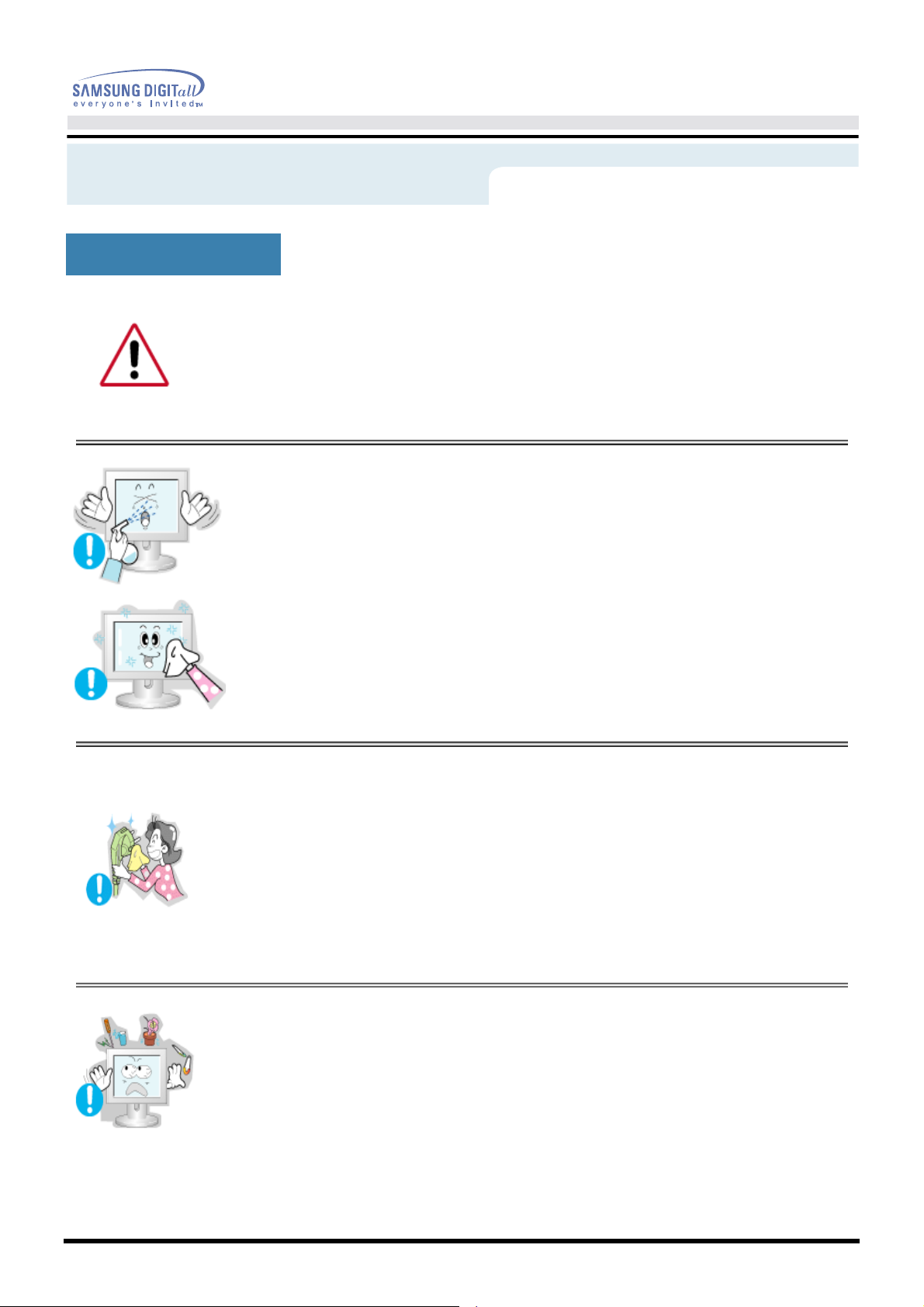
Instruções de segurança
Limpeza
Quando limpar a caixa do monitor ou a superficie do tubo de raios
catodicos (TFT-LCD), utilize um pano macio ligeiramente humido.
Manual do Utilizador
•
•
•
Não pulverize o detergente directamente no monitor.
Utilize o detergente recomendado com um pano macio.
Se o conector entre a ficha e o pino estiver com poeira
ou sujo, limpe-o correctamente com um pano seco.
•
Um conector sujo pode causar choque eléctrico ou incêndio.
•
Não pouse copos de água, químicos ou quaisquer
objectos metálicos de pequenas dimensões no monitor.
•
Pode causar danos, choque eléctrico ou incêndio.
Se entrar uma substância estranha no monitor,
desligue a ficha e contacte um centro de assistência.
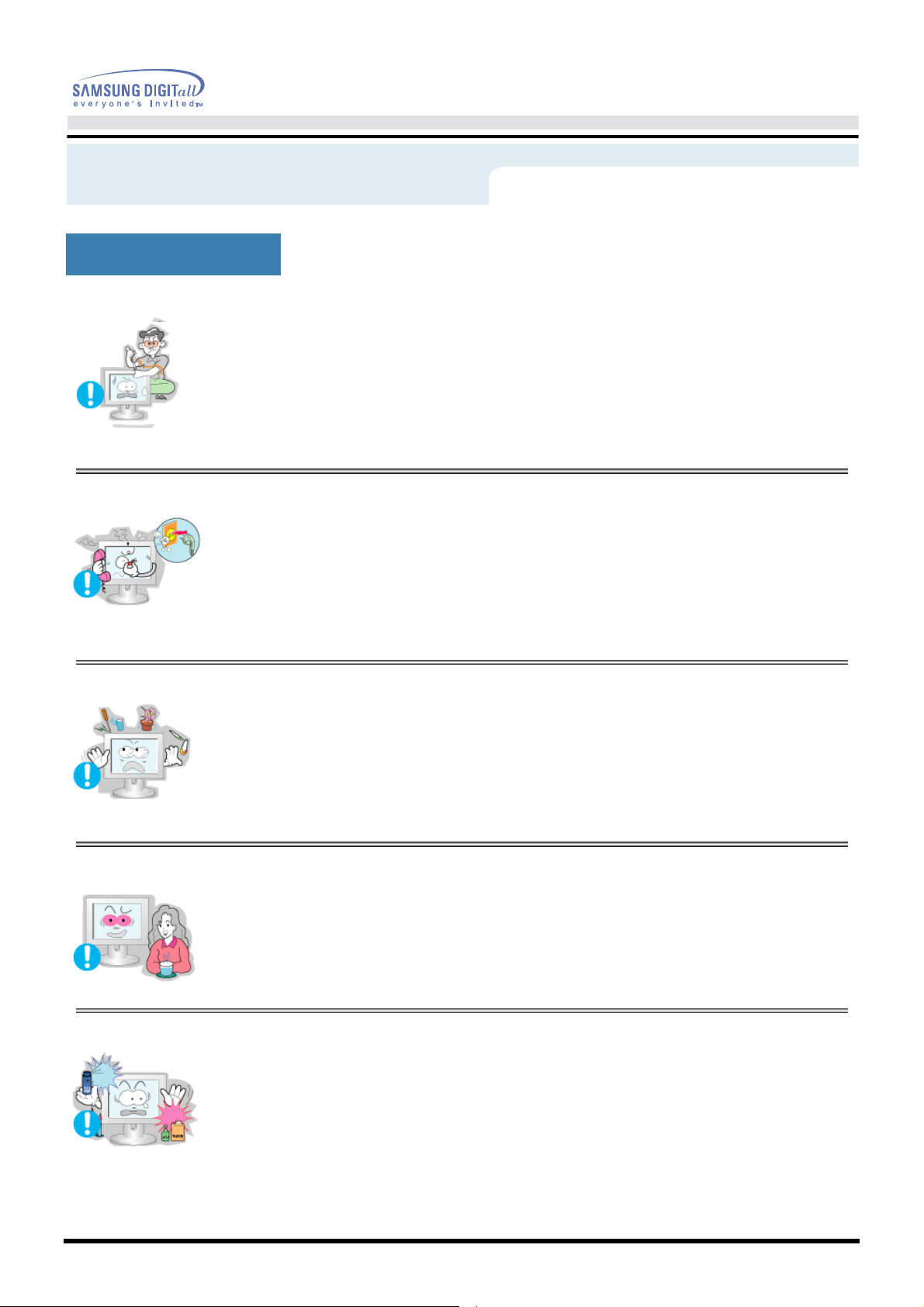
Instruções de segurança
Outros
Manual do Utilizador
•
•
•
Não retire a tampa (ou a parte de trás). No interior, nã
existem peças que possam ser reparadas pelo utilizador.
•
Pode provocar choque eléctrico ou incêndio.
•
As reparações devem ser realizadas por técnicos qualificados.
Se o monitor não estiver a funcionar normalmente - em
particular, se emitir sons ou odores estranhos - des
ligue-o imediatamente e contacte um representante au
torizado ou centro de assistência.
•
Esta situação pode causar choque eléctrico ou incêndio.
Não coloque objectos pesados no monitor.
•
Pode causar choque eléctrico ou incêndio.
-
-
•
•
Por cada hora que estiver a olhar para o monitor,
devedescansar a vista durante 5 minutos.
•
Deste modo, não cansa tanto a vista.
Não utilize nem guarde substâncias inflamáveis próximo
do monitor.
•
Pode causar explosão ou incêndio.
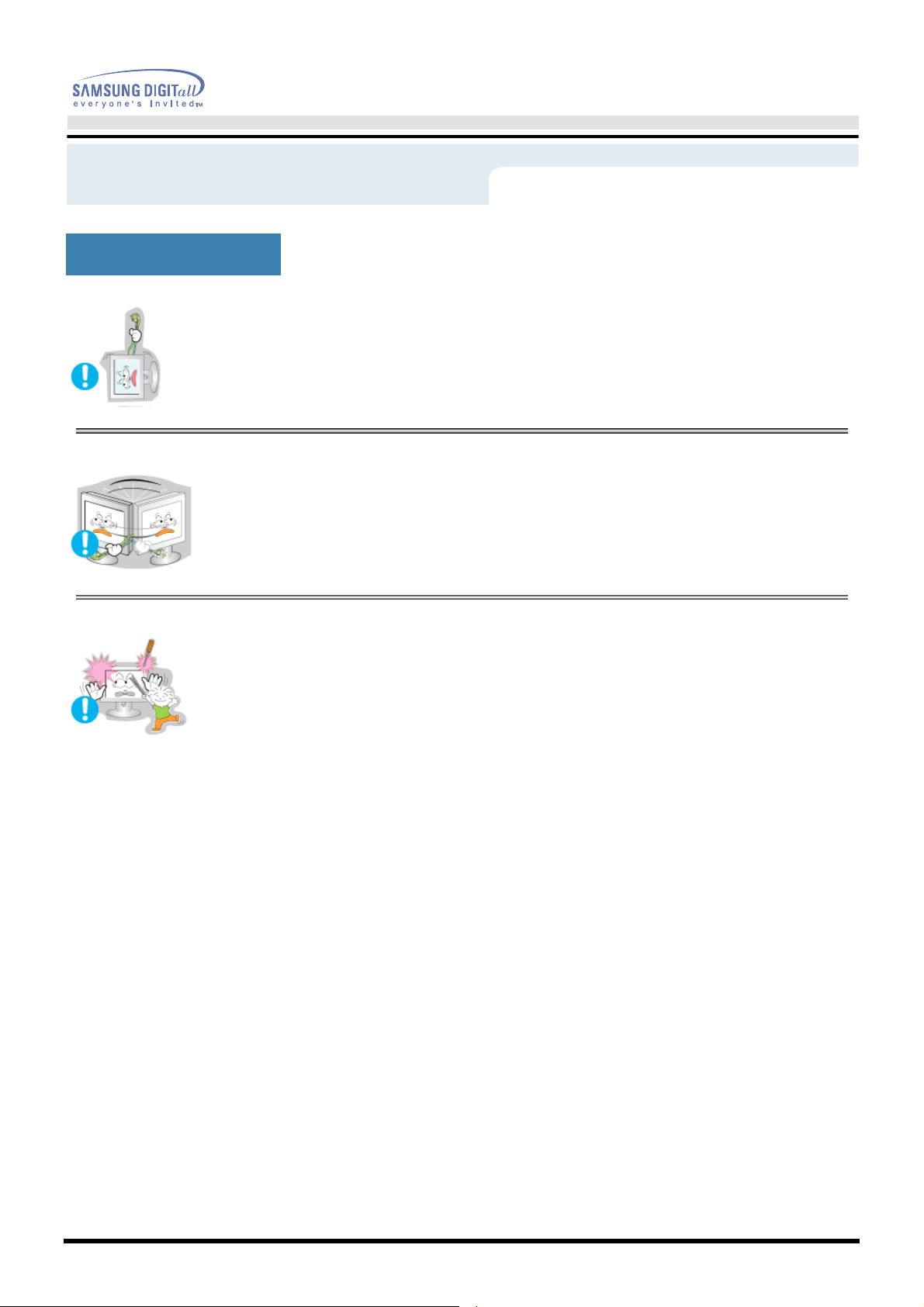
Instruções de segurança
Outros
Manual do Utilizador
•
•
•
Não tente mover o monitor puxando o respectivo cabo.
•
Pode causar avaria, choque eléctrico ou incêndio devido a danos
resultantes no cabo.
Não mova o monitor para a direita ou para a esquerda
puxando apenas o cabo.
•
Pode causar avaria, choque eléctrico ou incêndio devido a danos
resultantes no cabo.
Nunca insira um objecto metálico nas aberturas do mon
itor.
•
Pode causar choque eléctrico, incêndio ou lesão.
-

Introdução
Desembalagem
Manual do Utilizador
Vérifiez que les éléments suivants sont inclus dans le moniteur. S'ils manquent quelques choses,
contactez votre vendeur .
Déballage
Cabo D-Sub
Cabo DVI (Option)
Cabo de alimentação
Guia de Rápida Instalação
Cartao de garantia
(nao esta disponivel em todos
Monitor
os locais)
Estante do Pino CD do
Software
Adaptador -CD
Suporte de montagem VESA
Pour le modèle Multimedia(Option)
Support Multimédia haut-parleur câbles son
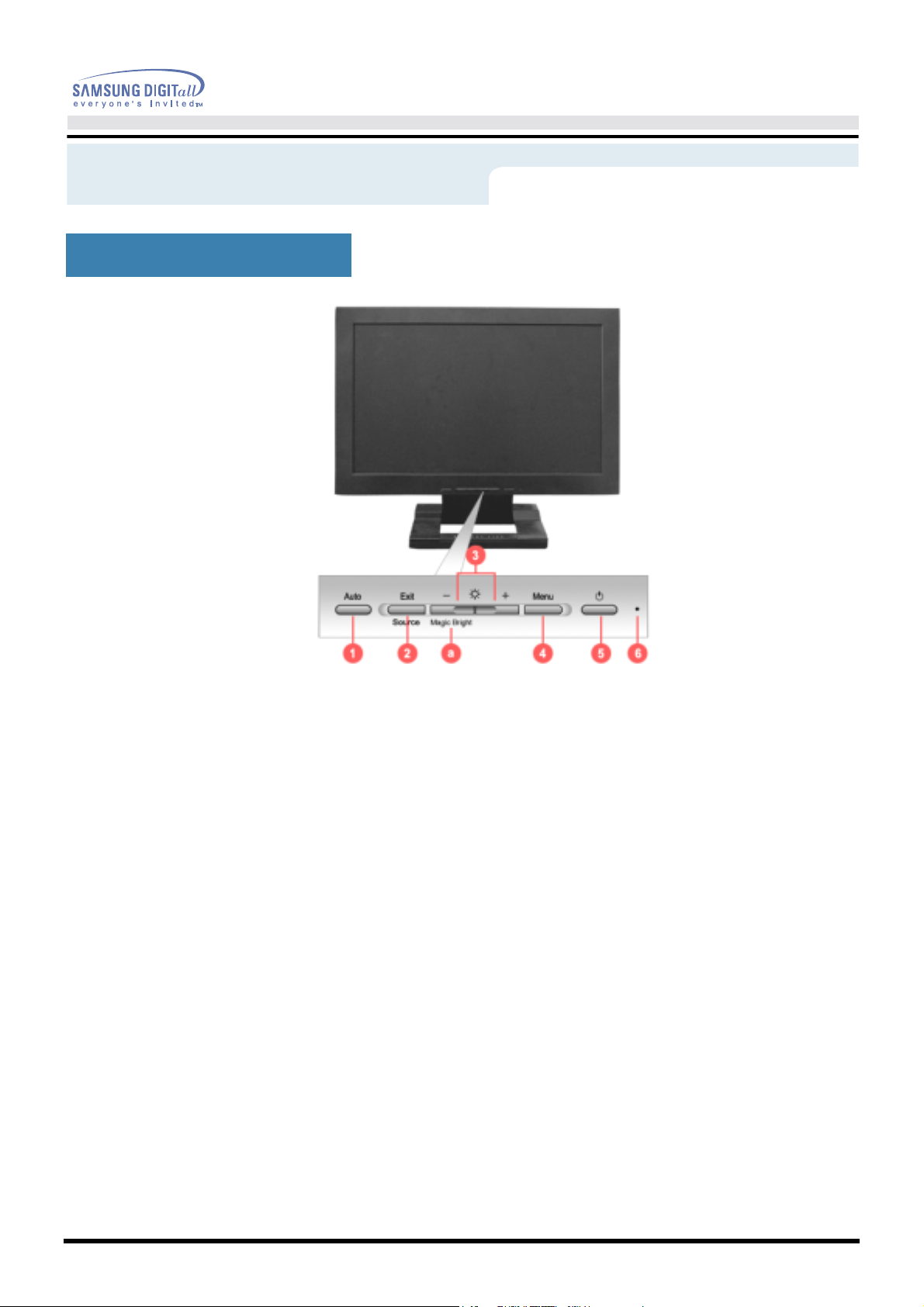
Introdução
Frente
Manual do Utilizador
1. Botão Auto
2. Botão SAIR
Botão Source
3. Botões de ajuste
4. Botão Menu
5. Botão de ligar e
desligar
6. Indicador de
energia
a. Botão MagicBright
Consulte a secção PowerSaver do manual para obter mais informação sobre as funções de
Nota:
poupança de energia. Para poupar energia, desligue o monitor quando não necessita dele o
quando o abandona durante longos períodos de tempo.
Utilize este botão para aceder directamente à função de ajuste
automático.
Utilize este botão para sair do menu ativo ou de OSD.
Quando prime o botão Source [Fonte] e, em seguida, selecciona o sinal
de vídeo enquanto o OSD está desactivado.(Quando o botão Source
[Origem] é premido para alterar o modo de entrada, é apresentada uma
mensagem no centro do ecrã para mostrar o modo actualmente
seleccionado – sinal de entrada analógico ou digital.)
Se seleccionar o modo Digital, tem de ligar o monitor à placa gráfic
Nota:
com uma porta digital utilizando o cabo DVI.
Estes botões permitem-lhe realçar e ajustar items do menu.
Utilize este botão para abrir o OSD e activar um item de menu realçado.
Utilize este botão para ligar e desligar o monitor.
(Quando a alimentação estiver ligada, é apresentada uma mensagem no
centro do ecrã para mostrar o modo actualmente seleccionado – sinal de
entrada analógico ou digital.)
Indica o modo normal ou de poupança de energia.
MagicBright refere-se a uma nova funcionalidade do monitor que
proporciona uma qualidade de apresentação no ecrã duas vezes melhor
em termos de brilho e de nitidez do que a dos monitores existentes.
Proporciona uma resolução e um brilho do ecrã mais adequados para
visualizar texto, navegar na Internet ou animações de multimédia de mod
a satisfazer os vários requisitos do utilizador. O utilizador pode selecciona
facilmente uma das três opções pré-configuradas relativas ao brilho e
resolução, bastando para isso premir um dos botões de controlo
MagicBright localizados na parte frontal do monitor.
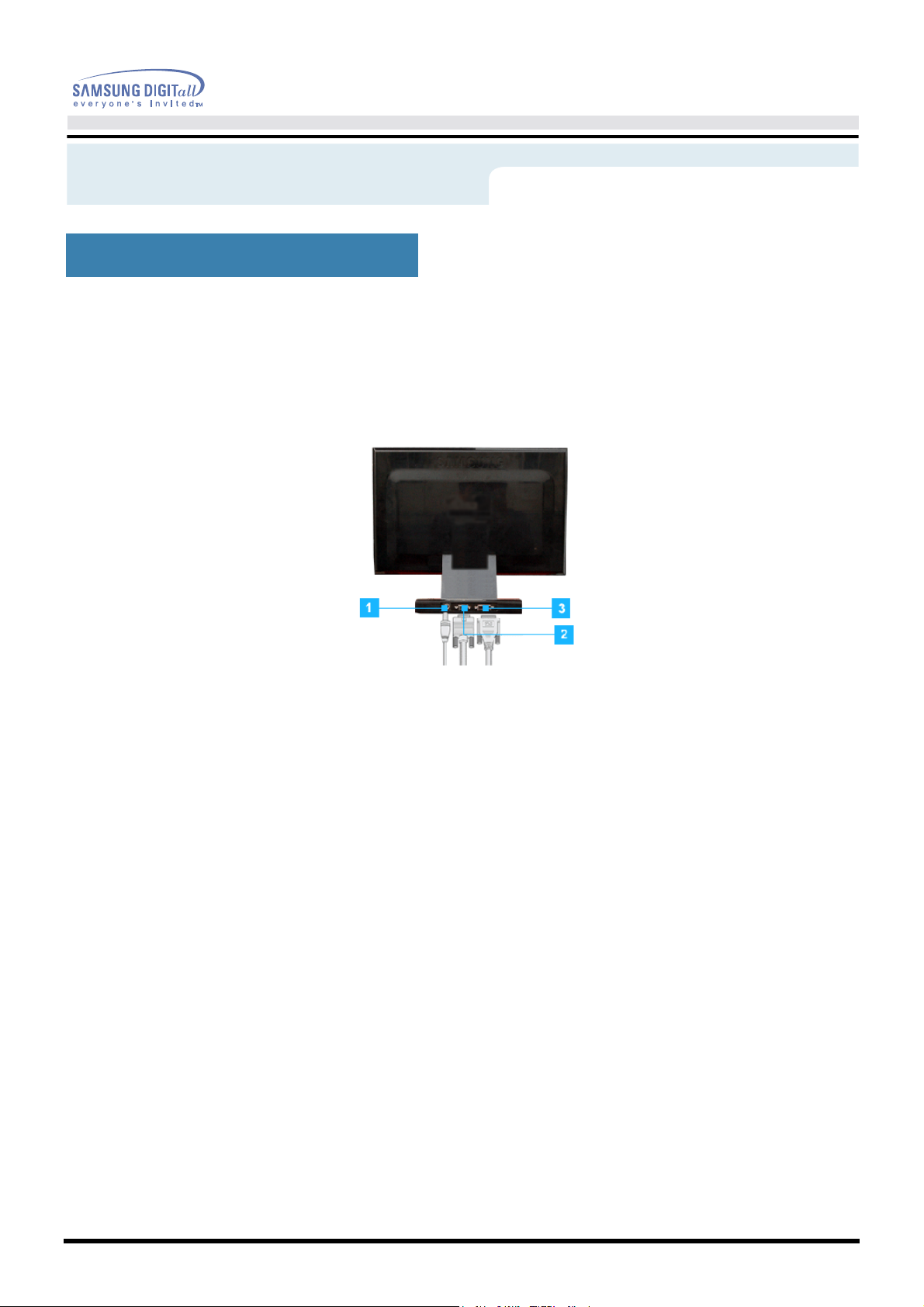
Introdução
Parte de trás
Manual do Utilizador
(A configuração da parte de trás do monitor pode variar de produto para produto.)
1. Porta de
alimentação
2. Porta D-Sub
3. Porta DVI
Consulte a secção Ligação do Monitor para obter mais informação sobre as ligações dos
Nota:
cabos.
Ligue o cabo de alimentação do monitor à porta de alimentação situada na
parte de trás do monitor.
Ligue o cabo de conexao na porta de conexao 15 Pin D-SUB na parte de
tras do monitor.
Ligue o cabo DVI à porta DVI na parte de trás do computador.
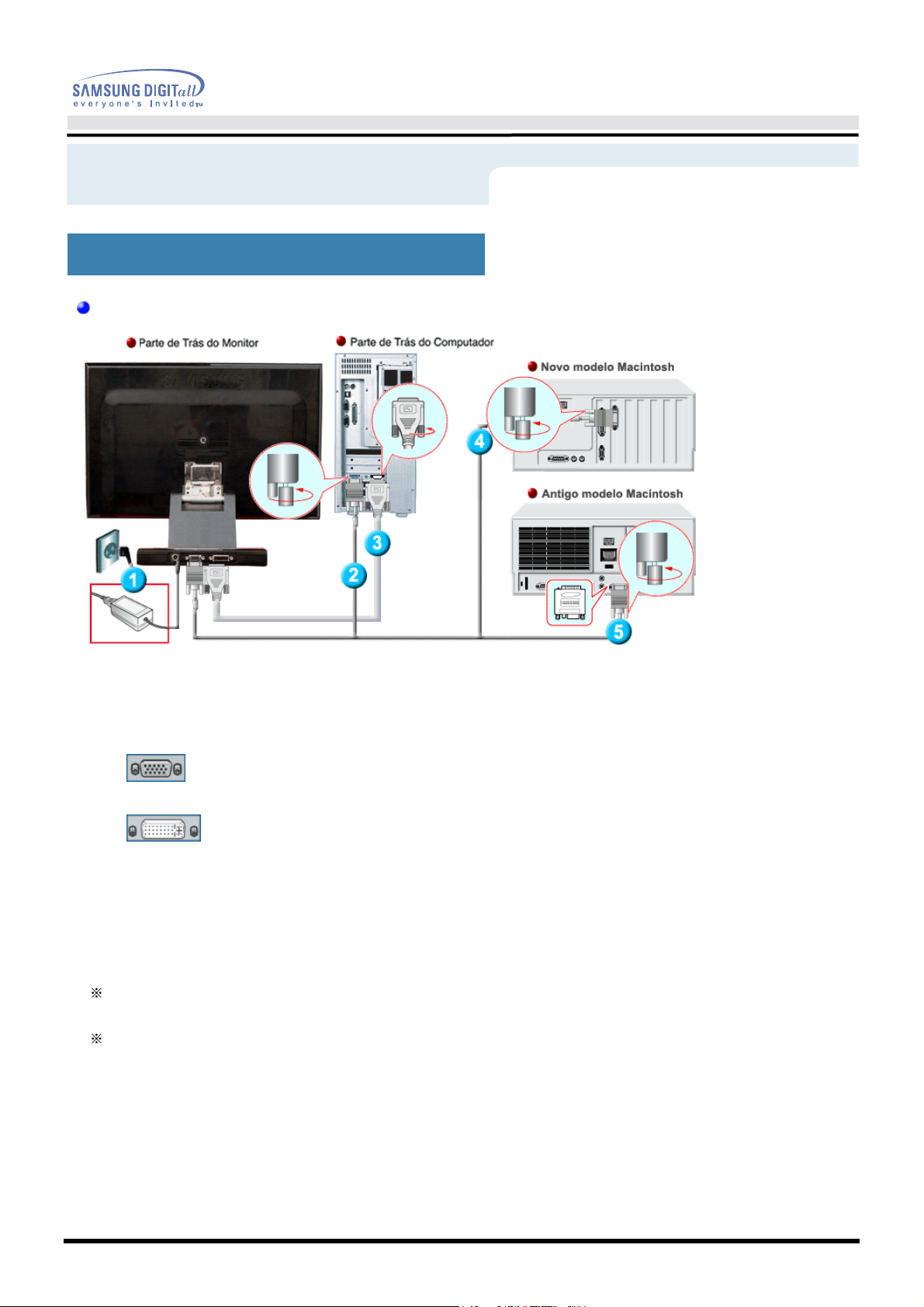
Configuração
Ligação do monitor
Configuração-Gerais
Manual do Utilizador
Ligue o adaptador DC do monitor a porta de alimentaçao na parte traseira do monitor. Insira o
1.
cabo de alimentação do monitor numa tomada que esteja próxima.
Utilizar o conector D-sub (analógico) na placa de vídeo.
2-1.
Ligue a extremidade do cabo de sinais à porta vídeo do computador (placa de vídeo ou placa
gráfica).
Utilizar o conector DVI (digital) na placa de vídeo.
2-2.
Ligue o cabo DVI à porta DVI na parte de trás do Monitor.
Ligado a um Macintosh.
3.
Ligue o monitor ao computador Macintosh utilizando o cabo de ligação D-SUB.
No caso de um modelo antigo Macintosh, terá de ligar o monitor utilizando um adaptador Mac
4.
especial.
Ligue o computador e o monitor. Se o monitor apresentar uma imagem, a instalação está
5.
concluída.
Pode obter um ecrã em branco dependendo do tipo de placa de vídeo que está a utilizar, se ligar
em simultâneo os cabos D-sub e DVI a um computador.
Se ligar correctamente o monitor utilizando o conector DVI mas obter um ecrã em branco ou com
interferências, verifique se o estado do monitor está definido como analógico. Prima o botão
Source [Origem] para que o monitor verifique a origem do sinal de entrada.
